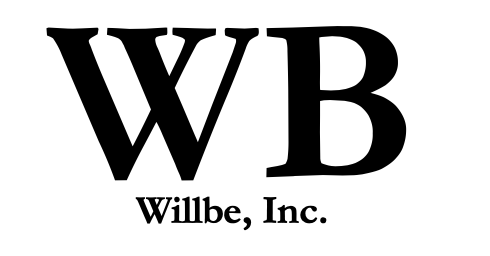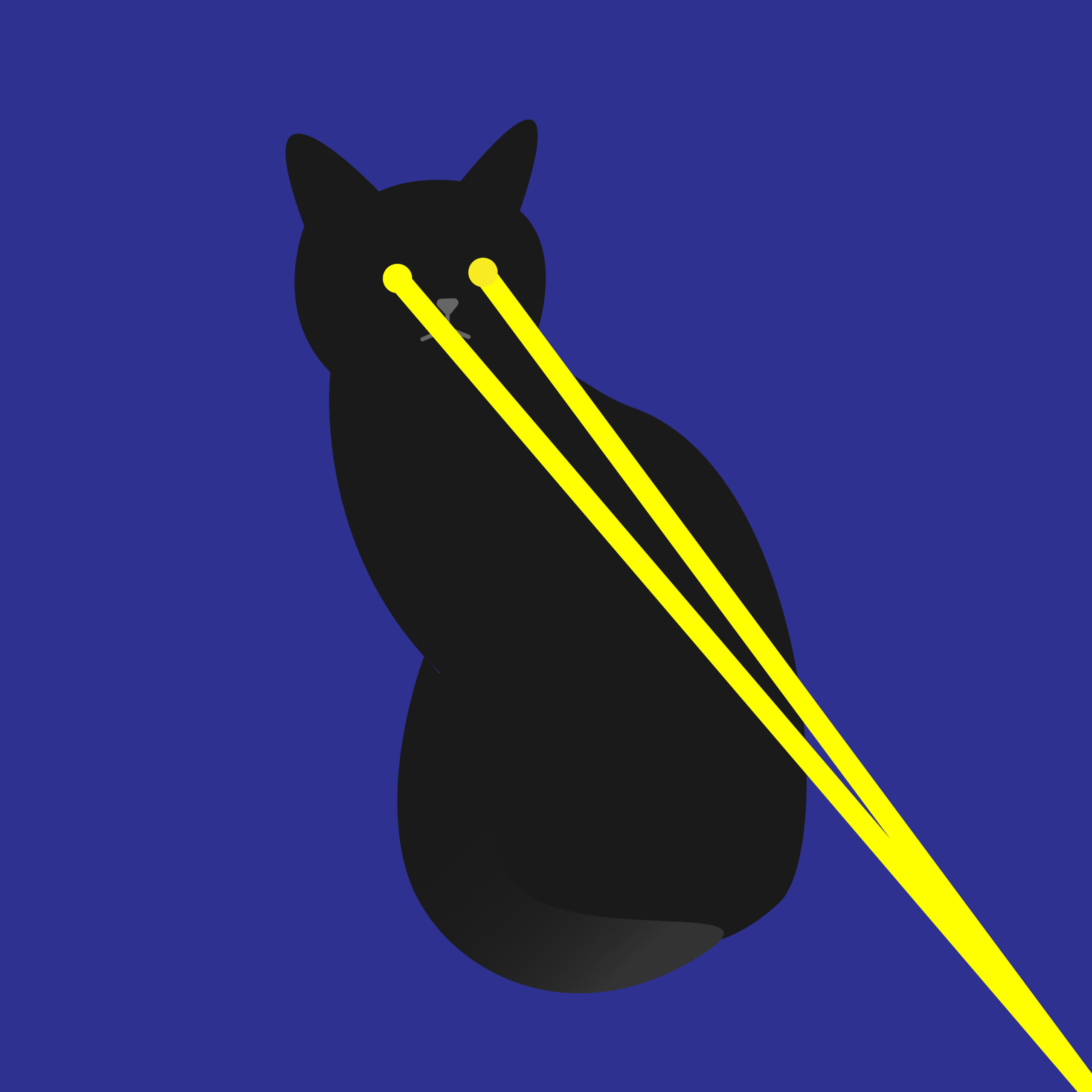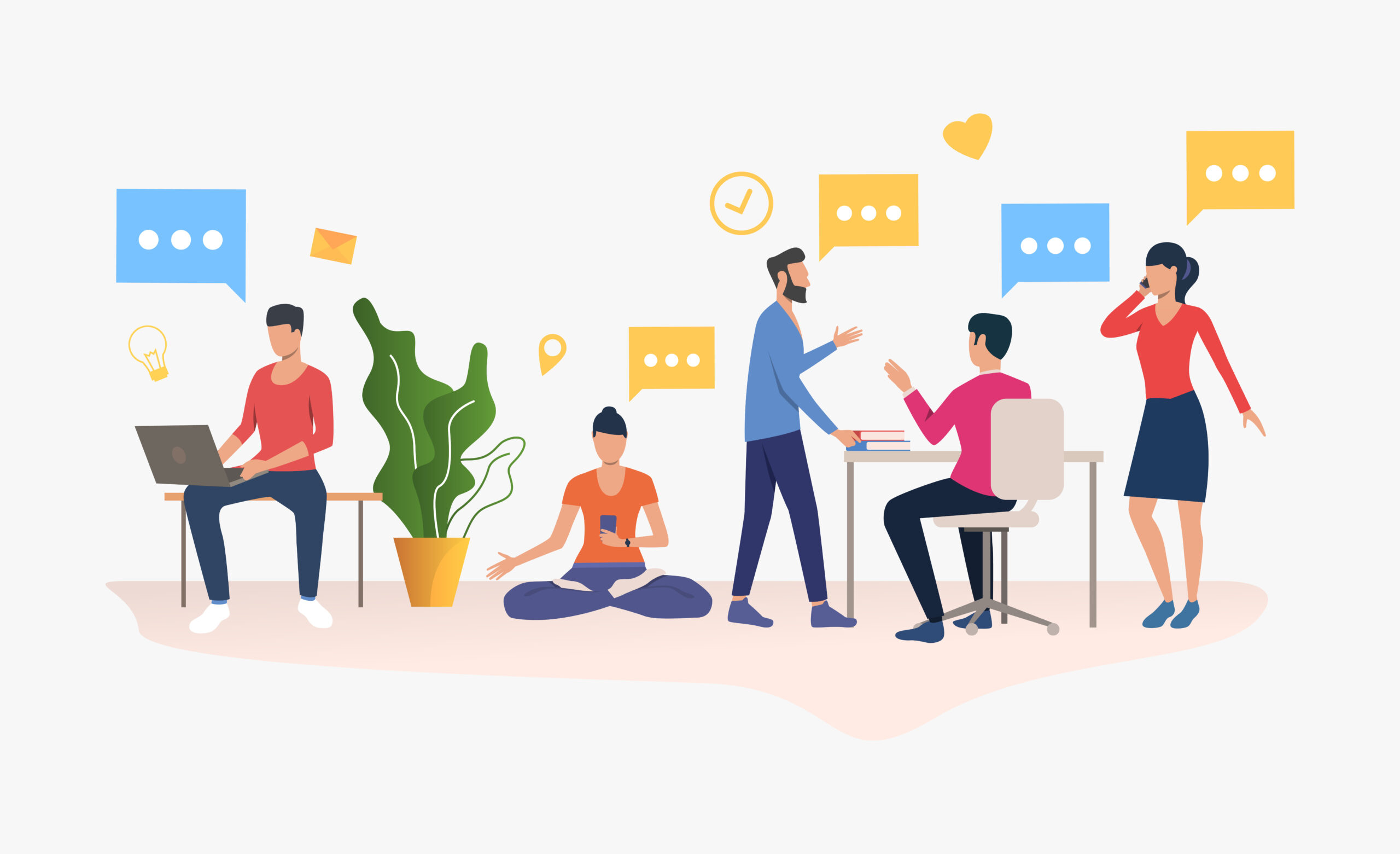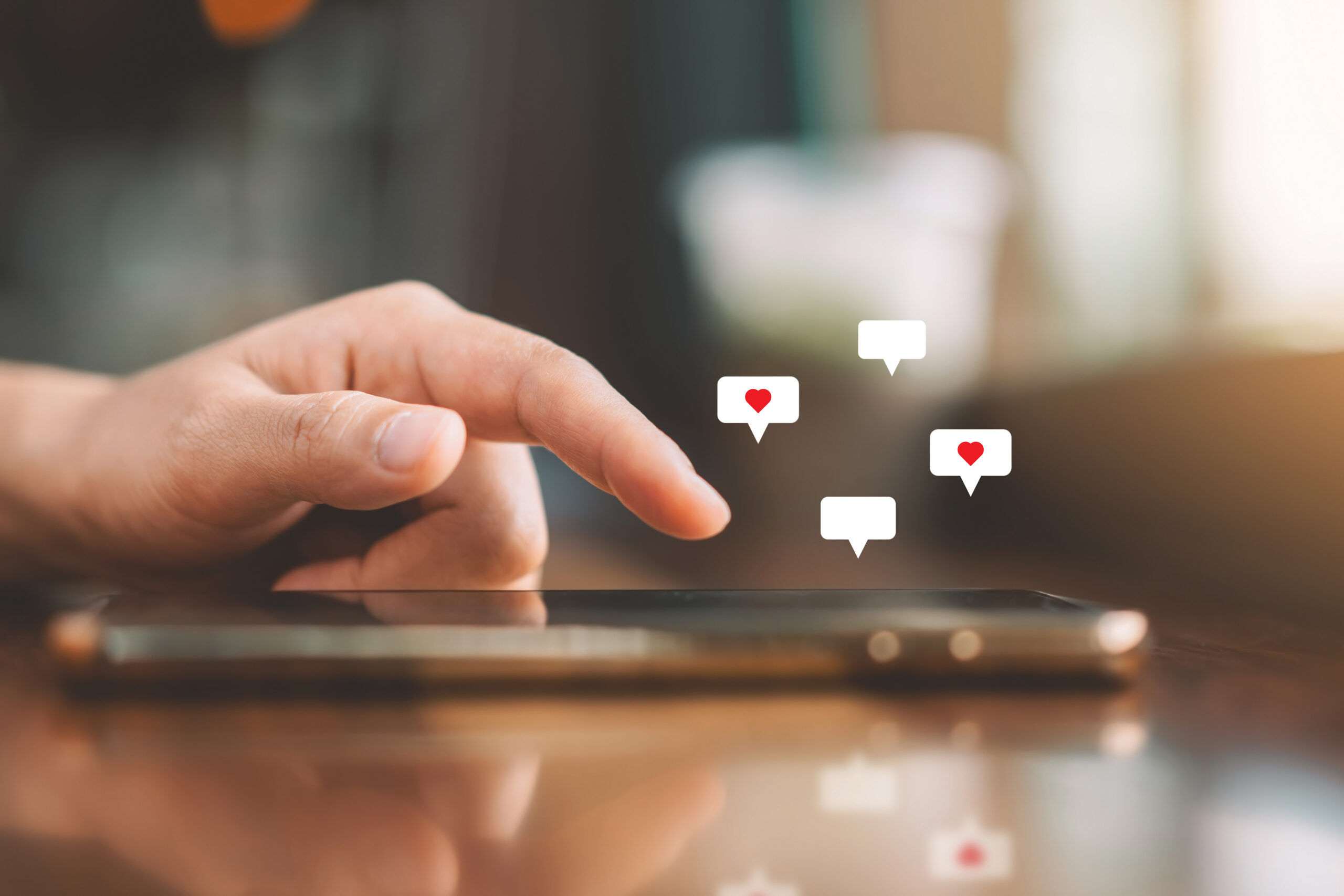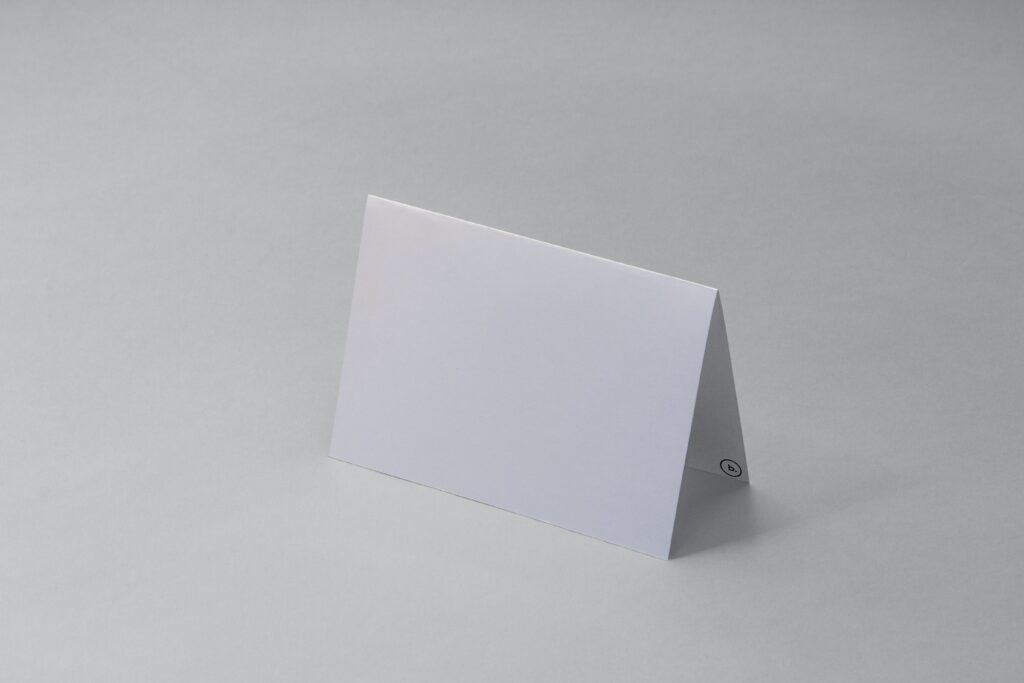
今回は本記事をご覧の皆様にハガキを用いてのGMBのオーナー認証を行う手順を、ステップを踏みながら説明させていただこうと思います。
準備段階
唐突ですが、Googleのアカウントはお持ちでしょうか?
個人のアカウントはおそらくお持ちだと思います。今回店舗運営用のアカウントが必要であるためそちらをご用意することをオススメします。
加えてもう1つ、自社の店舗はすでにGoogleマップ上に登録済みでしょうか?
まだお済みでないようでしたら地点登録の実施をお願いいたします。
GMB作成その1:オーナー権限の確保
それではさっそくですがGoogleマップを開いて自社の店舗を探してください。
探す際にはスマートフォン上部にあります検索窓を開き、店舗名に加え、地名を入力してください。
そして検索結果の中から自分の店舗をクリックします。
続いて「このビジネスのオーナーですか?」の部分をクリック。
この時に、
オーナー登録されている場合→現在のオーナーにリクエストを送り、オーナー権限を取得します。
オーナー登録されていない場合→確認方法選択画面で「ハガキ」を選択し、オーナー権限を取得します。

補足ですが、オーナー権限を取得する際にはハガキだけでなく電話やメールでの認証も可能です。
こちらに関しては次回以降に扱わせていただこうと思います。乞うご期待。
GMB作成その2:ハガキde取得
Googleから送付されるハガキについて
- 送付先:もちろん店舗の住所
- 記載内容:確認コード(5ケタ・オーナー登録に必要)、確認コード入力の手順
- 到着までの所要時間:14日程度
手順に関して残るは確認コードを入力することで認証を得るのみですので、ハガキに記載の通り進めていただければ問題ありません。
また、アメリカからの郵送のためにいささか時間はかかりますがこれも気を長くして待ちましょう。
この手順に沿ってGMB登録を進めていただき、ハガキでの登録は終了となります。
基本的にはGoogle側による誘導があるため特別な難点はございません。
ご覧いただいた皆様もぜひGMBの導入をご検討してみてはいかがでしょうか。
それではこれで失礼します。